با این ترفند محل لمس شده در اندروید را مشاهده کنید
- دوشنبه ۲۸ فروردین ۱۴۰۲
- آموزش اندروید ~ آموزش و ترفند

از اندروید 4.0 به بعد قابلیتی با نام Show touches به اندروید اضافه شده است که با فعال ساختن آن می توانید محل لمس شده در صفحه نمایش گوشی اندرویدی را با یک دایره سفید رنگ مشاهده کنید. اما این قابلیت چه کاربردی می تواند داشته باشد؟ مسلما در حالت عادی و برای کاربرانی که از گوشی های هوشمند استفاده می کنند، شاید نمایش یک دایره در محل لمس چیزی غیر عادی و مزاحمت انگیز باشد. اما اگر قصد داشته باشید صفحه نمایش گوشی خود را برای مقاصد آموزشی یا رفع اشکال ضبط کنید. (از صفحه نمایش فیلم بگیرید) نیاز است که با یک اشاره گر محل لمس شده مشخص شود. این گزینه در بخش توسعه دهندگان اندروید (Developer options) وجود دارد و اغلب توسعه دهندگان اندروید برای آزمایش برنامه ها و سیستم عامل از آن استفاده می کنند.
ما در این آموزش قصد داریم نحوه مشاهده محل لمس شده در اندروید را با فعال سازی گزینه Show touches خدمت شما آموزش دهیم. پس از فعال سازی محلی را که در صفحه لمس می کنید با یک دایره سفید رنگ مشخص خواهد شد.
همراه ما گویاتک باشید🙋♂️
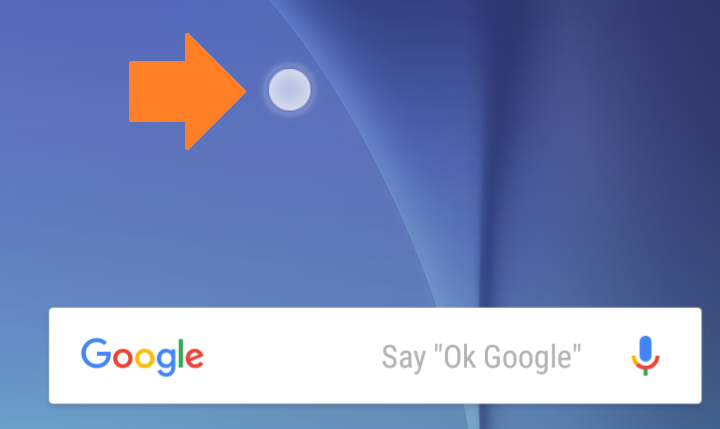
فهرست سرفصل ها
فعال کردن حالت مشاهده محل لمس شده در اندروید 10 و 11 و 12 و 13
- ابتدا به تنظیمات - Settings مراجعه کنید.
- از پایین صفحه به بخش گزینه ها تهیه کننده - Developer options مراجعه کنید.
- گزینه نمایش ضربهها - Show taps را فعال کنید.
راهنما: در صورتی که گزینهی Developer options را مشاهده نمی کنید از این مطلب «آموزش فعال کردن گزینه برنامه نویسان Developer Options در اندروید» کمک بگیرید.
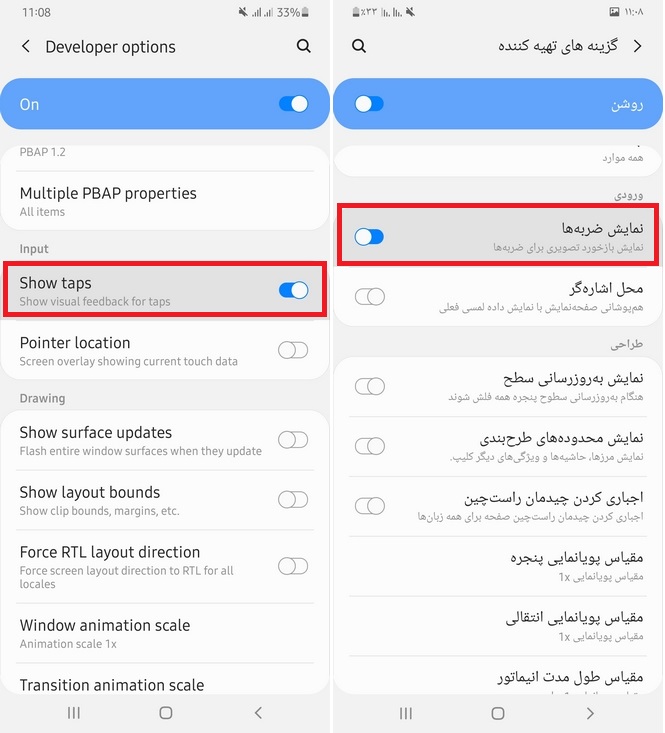
فعال کردن حالت مشاهده محل لمس شده در اندروید قدیمی تر
با فعال کردن قابلیت Show Touches که در بخش Developer options تنظیمات اندروید وجود دارد می توانید محلی که لمس می کنید را با دایره سفید رنگ مشاهده کنید. این گزینه در هنگام ضبط ویدیو بسیار کاربرد دارد. البته کاربرد اصلی آن برای توسعه دهندگان اندروید است که با استفاده از آن می توانند به توصیف اشکالات در برنامه و بازی ها و سیستم عامل اندروید بپردازند.
مرحله اول: ابتدا به تنظیمات (Settings) اندروید مراجعه کنید.
مرحله دوم: به بخش گزینه برنامه نویسان (Developer options) مراجعه کنید.
راهنما: در صورتی که گزینهی Developer options را مشاهده نمی کنید از این مطلب «آموزش فعال کردن گزینه برنامه نویسان Developer Options در اندروید» کمک بگیرید.
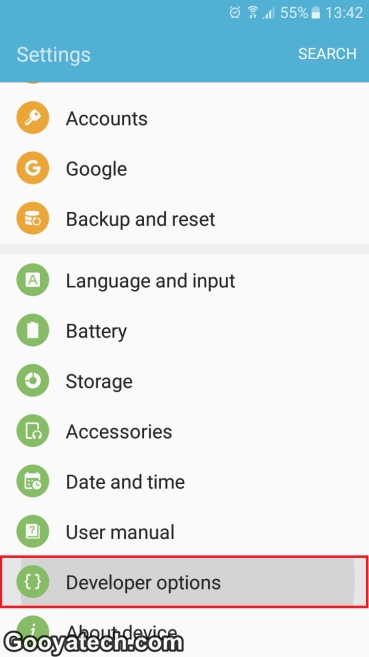
مرحله سوم: در این مرحله و از بالای صفحه بخش Developer options را روشن و روی حالت On قرار دهید.
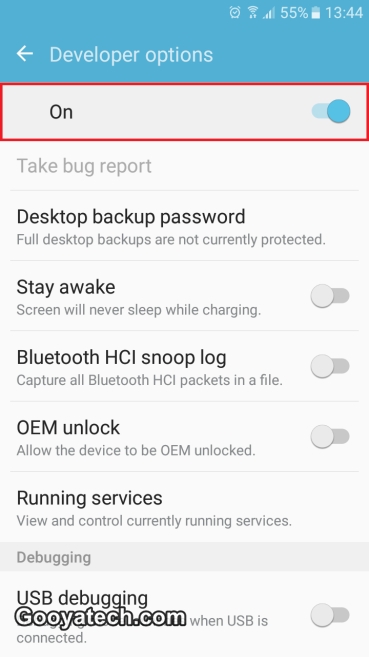
مرحله چهارم: اکنون گزینه Show touches را فعال کنید.
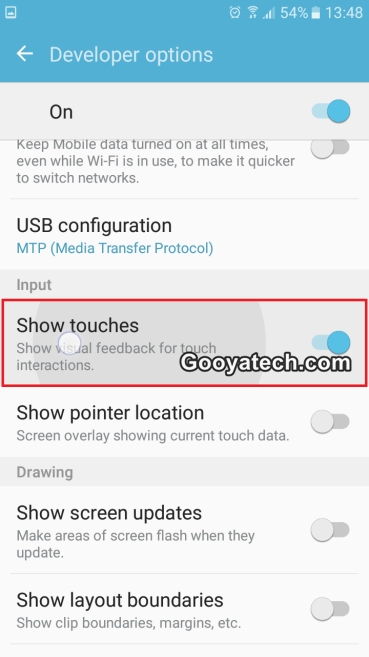
مرحله پنجم: با انجام مراحل بالا هرگاه روی یک محل در صفحه نمایش عمل تاچ یا لمس را انجام دهید، محل دقیق آن مشابه تصویر زیر این پست گویا تک قابل مشاهده است.
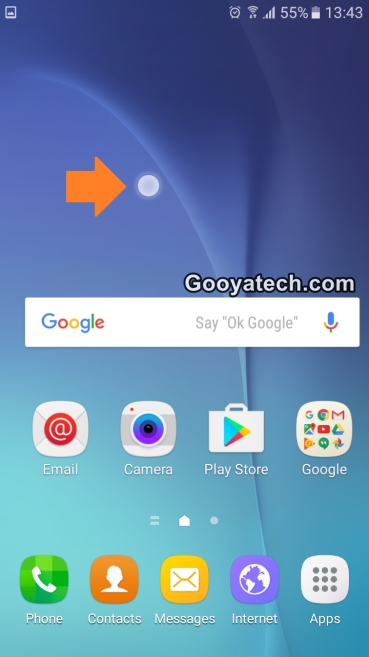
برای غیر فعال کردن این قابلیت کافیست مراحل بالا را دوباره طی کرده و در مرحله آخر گزینه Show touches را غیر فعال کنید.
دیدگاه شما در رابطه با این آموزش چیست؟
امیدواریم این آموزش برای شما مفید واقع شده باشد. در صورت وجود هرگونه سوال و مشکل در این زمینه از بخش دیدگاه ها برای ما یک نظر ارسال کنید.
موفق و پیروز باشید ❤ دیدگاه و امتیاز ستاره ای برای این نوشته ارسال کنید








